Sisällön houkutteleva suunnittelu on ratkaisevan tärkeää. Tylsyys voi saada katsojat hyppäämään pois ennen kuin sinun videosi voi edes saavuttaa täyden potentiaalinsa. Tässä oppaassa näytän sinulle, kuinka voit tunnistaa DaVinci Resolve -ohjelmassa tylsiä kohtia videossasi ja parantaa niitä kohdennetuilla säädöksillä. Näin saat nostettua katsojasitoutumista ja lisättyä katseluaikaa.
Tärkeimmät oivallukset
- Boring Detector auttaa sinua tunnistamaan tylsiä osuuksia videoistasi.
- Voit joko lisätä uusia klippejä tai käyttää zoom-efektejä pitääksesi kiinnostuksen yllä.
Vaiheittainen ohje
Jotta voit käyttää työkalua tehokkaasti, toimi seuraavasti:
Vaihe 1: Median tuominen
Sinun täytyy ensin tuoda videosi DaVinci Resolve -ohjelmaan. Käynnistä DaVinci Resolve ja siirry leikkaussivulle. Napsauta alimpana olevaa toista symbolia siirtyäksesi leikkaustoimintoon. Täällä voit napsauttaa hiiren oikealla painikkeella "Tuo media" tuodaksesi videotiedostosi. Vedä tuotu video sen jälkeen aikajanalle.
Vaihe 2: Boring Detectorin aktivointi
Seuraava askel on "Boring Detectorin" aktivoiminen. Se sijaitsee leikkauspinnan vasemmalla puolella. Napsauta sitä aloittaaksesi analyysin. Parhaiden tulosten saamiseksi suosittelen asettamaan yläasetukset "6":een ja hyppyleikkaukset "5":een. Tämä mahdollistaa työkalun kertovan videolle, milloin katsojista voisi tulla tylsää.
Vaihe 3: Videon analysointi
Napsauta nyt "Analysoi". DaVinci Resolve analysoi koko videosi ja näyttää, mitkä osuudet arvioidaan tylsiksi. Huomaat, että tummennetut alueet ovat mielenkiintoisia, kun taas vaaleat osuudet katsotaan tylsiksi. Tämä auttaa sinua tunnistamaan nopeasti, missä tarvitaan toimenpiteitä.
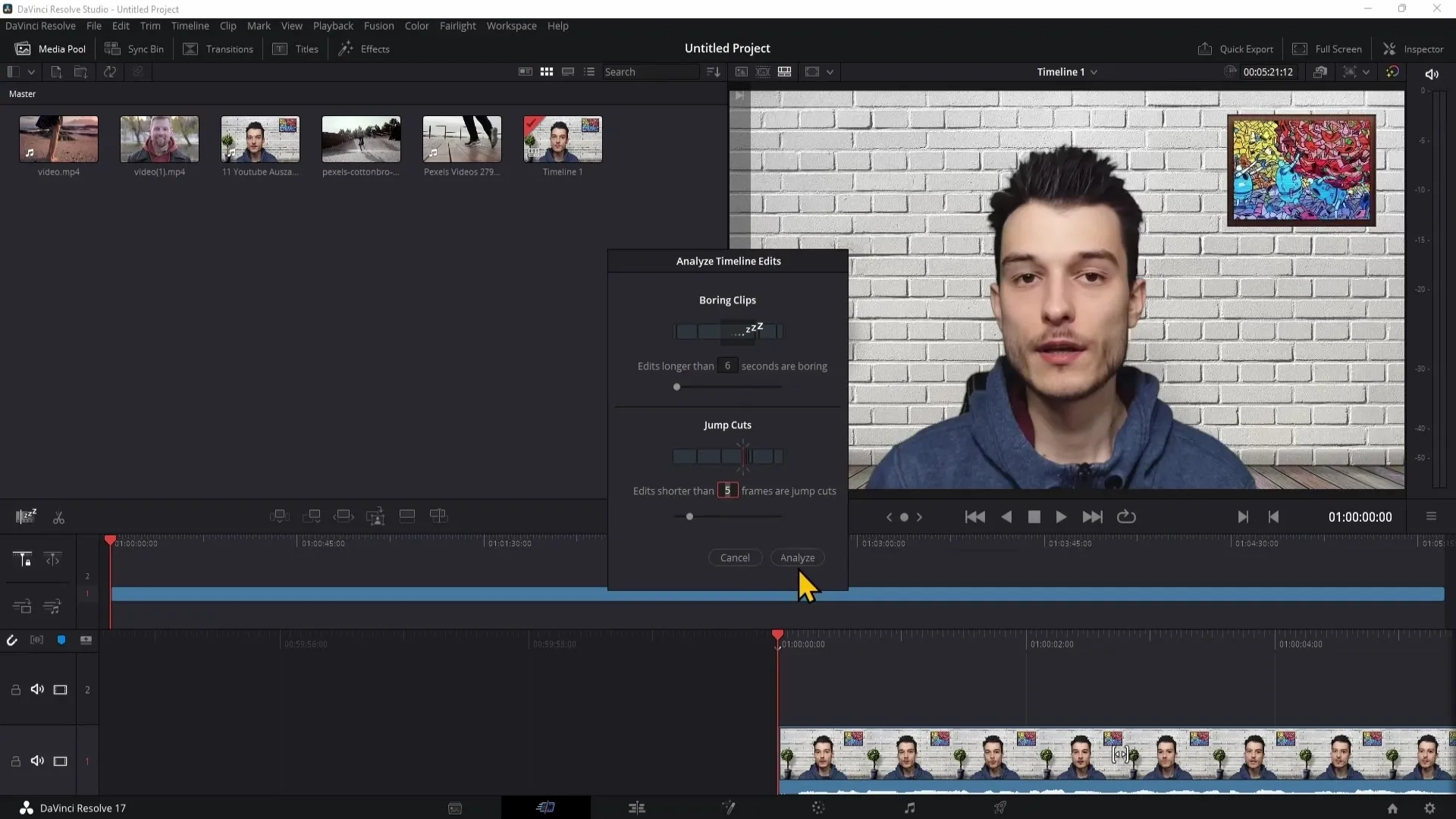
Vaihe 4: Tylsyyden korjaaminen
Parantaaksesi tunnistettuja tylsiä osuuksia voit valita useita strategioita. Yksi mahdollisuus on siirtyä pelipäässä vaaleaan kohtaan ja lisätä uusi klippi mediaresurssialueeltasi. Kiinnitä huomiota aikajanalle: Jotta tämä klippi korvaisi tylsän osuuden, vedä se kohtaan, jossa tumma alue päättyy.
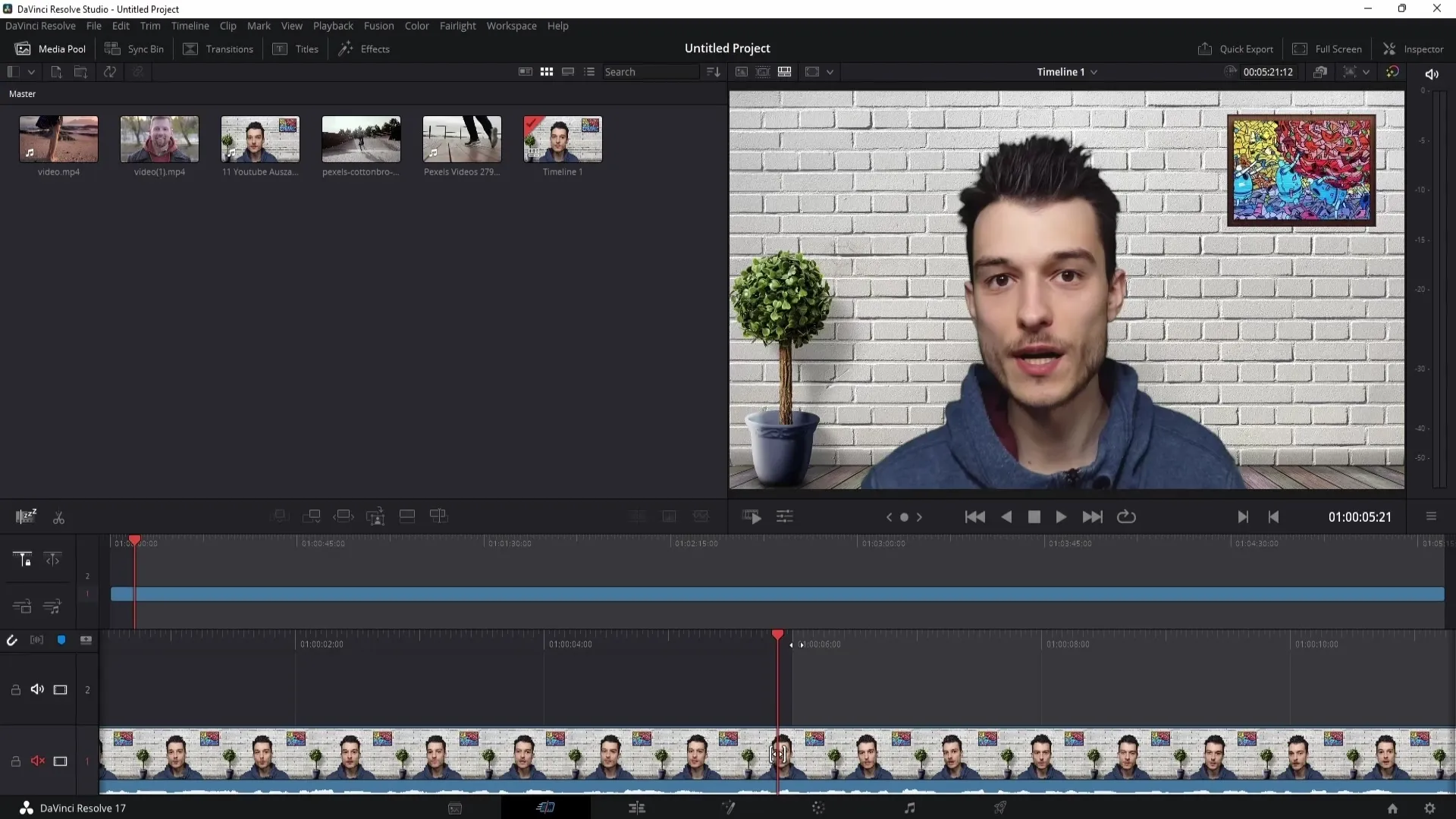
Vaihe 5: Klipin säätäminen
Jos uusi klippi on liian pitkä, sinun tulee lyhentää sitä välttääksesi tylsyyttä. Tavoitteena on luoda dynaaminen virtaus, joka pitää katsojien mielenkiinnon yllä. Vedä klippi yksinkertaisesti kohtaan, jossa alue muuttuu taas vaaleaksi. Tällä tavalla voit pitää katsojat hyvällä tuulella tarjoamalla heille mielenkiintoista sisältöä ja efektejä.
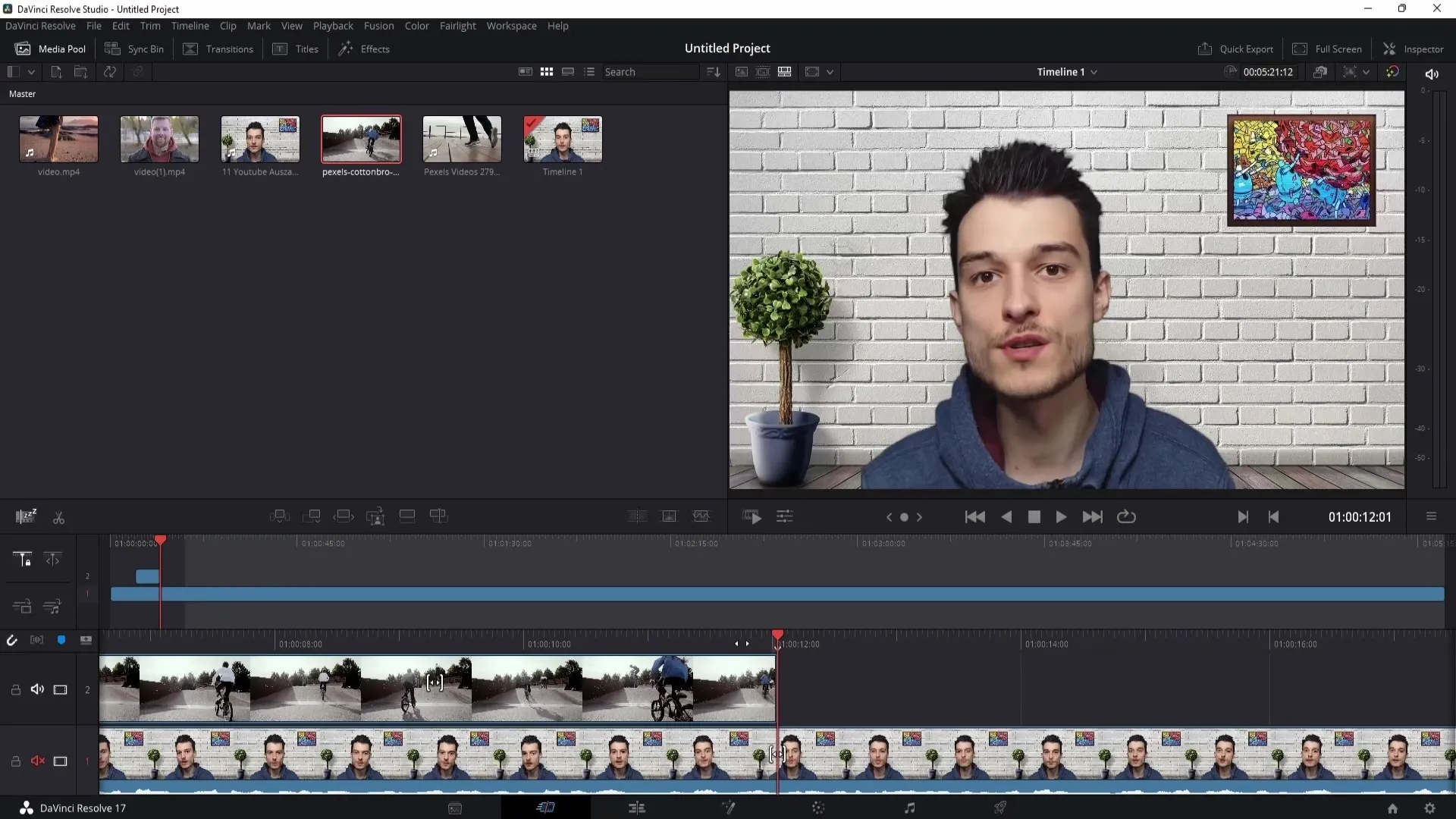
Vaihe 6: Zoom-efektien lisääminen
Toinen tapa parantaa videoitasi on lisätä zoom-efektejä. Etsi vaalea kohta, napsauta rajata - "Lähikuva"-symboli - ja säädä zoomauskerroin. Aseta se noin 1.1:een muuttaaksesi kuvaa dynaamisesti. Tämä auttaa ylläpitämään katsojien huomion.
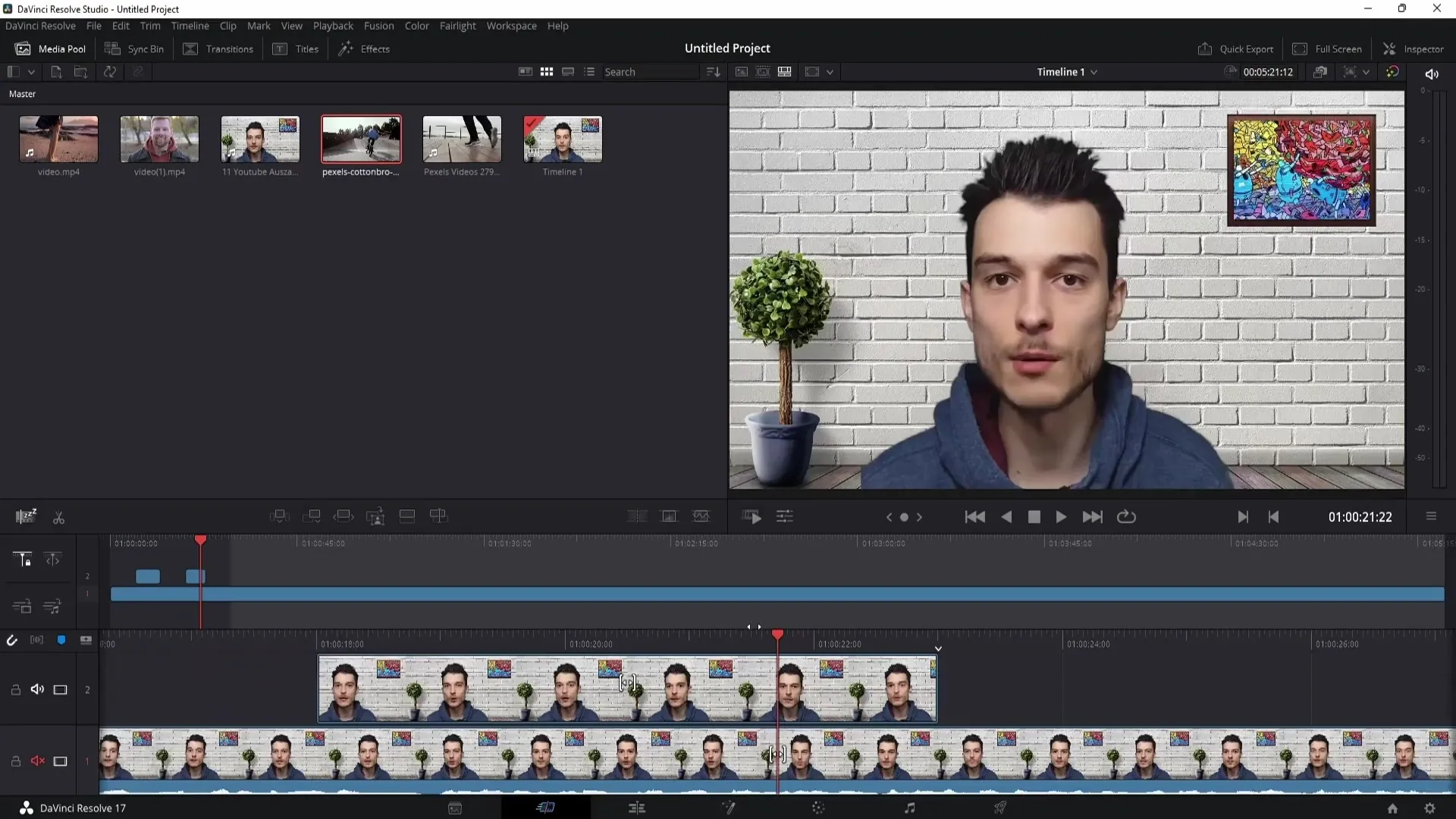
Vaihe 7: Lisämuokkaukset
Jos olet tyytyväinen nykyiseen vaiheeseen, voit toistaa prosessin siirtymällä seuraavaan vaaleaan kohtaan. Lisää joko uusi zoom-efekti tai mieti, mikä efekti auttaisi sinua lisäämään kiinnostusta. Tehokkailla säädöksillä ja uusien klippien lisäämisellä sinun tulee olla luova ja minimoitava tylsyys videoissasi.
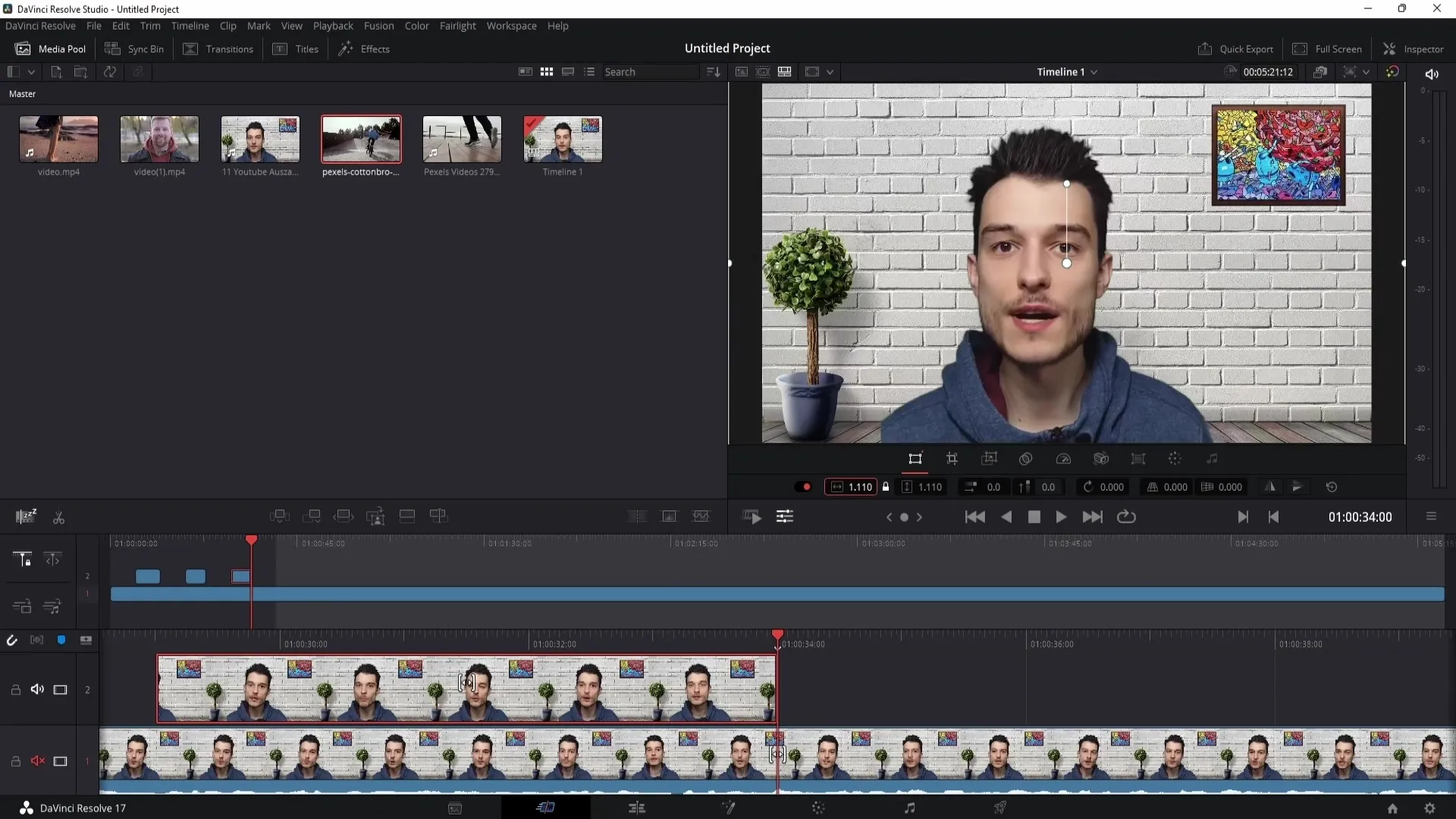
Yhteenveto
Tässä oppaassa opit, kuinka voit tunnistaa tylsyyttä DaVinci Resolven Boring Detectorin avulla ja välttää sitä kohdennetuin säädöksin ja efektein. Lisäämällä klippejä, käyttämällä zoom-efektejä ja kokeilemalla erilaisia asetuksia voit huomattavasti parantaa videoitasi ja pitää katsojat mukana pidempään.
Usein kysytyt kysymykset
Miten voin ladata DaVinci Resolven?Voit ladata DaVinci Resolven viralliselta verkkosivustolta ja asentaa ilmaisen version.
Mitä järjestelmävaatimuksia DaVinci Resolve tarvitsee?Varmista, että tietokoneessasi on vähintään 16 Gt RAM-muistia ja että käytät hyvää grafiikkakorttia optimaalisen suorituskyvyn saavuttamiseksi.
Voinko käyttää tylsin tunnistinta ilmaisversiossa?Kyllä, tylsin tunnistin on saatavilla DaVinci Resolven ilmaisversiossa.
Mitä ovat hyviä efektejä tylsyyden välttämiseksi?Zoomaus, siirtymät tai kohtauksenvaihdokset auttavat pitämään katsojien mielenkiinnon yllä.


